VPS 安装Aria2+WEBUI搭建离线下载神器
配合h5ai,实现下载视频后在线播放:http://www.138vps.com/freevps/946.html
苏苏不久前曾分享在KVM架构的vps上面安装迅雷的远程下载,来实现离线下载。但是很可惜,并不能在OpenVZ上面使用,很多购买了OpenVZ大硬盘的同学就比较难受了,好在还有Aria2这个神器在,今天,苏苏就在分享一次如果在vps上面安装Aria2实现离线下载。
本教程共三个部分
1、安装aria2
2、配置aria2
3、安装WEBUI
一、安装aria2
1、安装aria2的方法很简单,一条命令就够了
centos 7:
yum install epel-release
yum install aria2
ubuntu:
apt-get install aria2
如果出现【Unable to locate package aria2】或者【No package aria2 available.】的错误,表示你需要更新一下。
centos:yum update
ubuntu:apt-get update
系统版本不同源自带的aria2版本也会不同,centos6的话是aria2 16.0X的版本,centos7能到18.x,至于ubuntu,一向包更新的比较快,应该都是最新(苏苏未测试)。如果你对版本不满意,也可以自己下载源码后编译,这个不做讨论。
2、下载安装好了以后,远程下载文件就很简单了
单个文件下载
aria2c http://example.org/mylinux.iso
从两个来源(更多也可以)
aria2c http://a/f.iso ftp://b/f.iso
BitTorrent
aria2c http://example.org/mylinux.torrent
BitTorrent Magnet URI
aria2c 'magnet:?xt=urn:btih:248D0A1CD08284299DE78D5C1ED359BB46717D8C'
Metalink
aria2c http://example.org/mylinux.metalink
文本文件uri.text中的链接(URI)
aria2c -i uri.txt
显示种子中包含了哪些文件
aria2c -S bit.torrent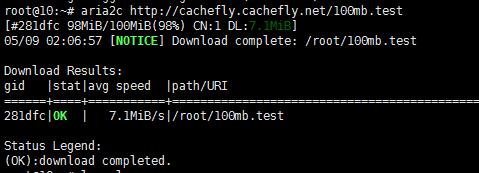
二、配置aria2
1、开启RPC远程管理命令 ( 不建议执行这一步 )
aria2c --enable-rpc --rpc-listen-all=true --rpc-allow-origin-all -c -D
说明: 这个命令在VPS上运行即可开启rpc服务,可以用多种方式进行远程管理,但貌似不会保存配置文件,重启后会丢失之前的下载记录
2、让配置文件不丢失
用winscp新建以下文件【/etc/aria2/aria2.conf】,文件内容如下:
## '#'开头为注释内容, 选项都有相应的注释说明, 根据需要修改 ##
## 被注释的选项填写的是默认值, 建议在需要修改时再取消注释 ##
## 文件保存相关 ##
# 文件的保存路径(可使用绝对路径或相对路径), 默认: 当前启动位置
dir=/home/lg/Downloads
# 启用磁盘缓存, 0为禁用缓存, 需1.16以上版本, 默认:16M
#disk-cache=32M
# 文件预分配方式, 能有效降低磁盘碎片, 默认:prealloc
# 预分配所需时间: none < falloc ? trunc < prealloc
# falloc和trunc则需要文件系统和内核支持
# NTFS建议使用falloc, EXT3/4建议trunc, MAC 下需要注释此项
file-allocation=none
# 断点续传
continue=true
## 下载连接相关 ##
# 最大同时下载任务数, 运行时可修改, 默认:5
max-concurrent-downloads=10
# 同一服务器连接数, 添加时可指定, 默认:1
max-connection-per-server=5
# 最小文件分片大小, 添加时可指定, 取值范围1M -1024M, 默认:20M
# 假定size=10M, 文件为20MiB 则使用两个来源下载; 文件为15MiB 则使用一个来源下载
min-split-size=10M
# 单个任务最大线程数, 添加时可指定, 默认:5
split=20
# 整体下载速度限制, 运行时可修改, 默认:0
max-overall-download-limit=0
# 单个任务下载速度限制, 默认:0
#max-download-limit=0
# 整体上传速度限制, 运行时可修改, 默认:0
max-overall-upload-limit=0
# 单个任务上传速度限制, 默认:0
#max-upload-limit=1000
# 禁用IPv6, 默认:false
disable-ipv6=true
## 进度保存相关 ##
# 从会话文件中读取下载任务
input-file=/etc/aria2/aria2.session
# 在Aria2退出时保存`错误/未完成`的下载任务到会话文件
save-session=/etc/aria2/aria2.session
# 定时保存会话, 0为退出时才保存, 需1.16.1以上版本, 默认:0
#save-session-interval=60
## RPC相关设置 ##
# 启用RPC, 默认:false
enable-rpc=true
# 允许所有来源, 默认:false
rpc-allow-origin-all=true
# 允许非外部访问, 默认:false
rpc-listen-all=true
# 事件轮询方式, 取值:[epoll, kqueue, port, poll, select], 不同系统默认值不同
#event-poll=select
# RPC监听端口, 端口被占用时可以修改, 默认:6800
#rpc-listen-port=6800
# 设置的RPC授权令牌, v1.18.4新增功能, 取代 --rpc-user 和 --rpc-passwd 选项
rpc-secret=138vps
# 设置的RPC访问用户名, 此选项新版已废弃, 建议改用 --rpc-secret 选项
#rpc-user=138vps
# 设置的RPC访问密码, 此选项新版已废弃, 建议改用 --rpc-secret 选项
#rpc-passwd=138vps
## BT/PT下载相关 ##
# 当下载的是一个种子(以.torrent结尾)时, 自动开始BT任务, 默认:true
#follow-torrent=true
# BT监听端口, 当端口被屏蔽时使用, 默认:6881-6999
listen-port=51413
# 单个种子最大连接数, 默认:55
#bt-max-peers=55
# 打开DHT功能, PT需要禁用, 默认:true
enable-dht=true
# 打开IPv6 DHT功能, PT需要禁用
#enable-dht6=false
# DHT网络监听端口, 默认:6881-6999
#dht-listen-port=6881-6999
# 本地节点查找, PT需要禁用, 默认:false
#bt-enable-lpd=true
# 种子交换, PT需要禁用, 默认:true
enable-peer-exchange=true
# 每个种子限速, 对少种的PT很有用, 默认:50K
#bt-request-peer-speed-limit=50K
# 客户端伪装, PT需要
peer-id-prefix=-TR2770-
user-agent=Transmission/2.77
# 当种子的分享率达到这个数时, 自动停止做种, 0为一直做种, 默认:1.0
seed-ratio=0.1
# 强制保存会话, 即使任务已经完成, 默认:false
# 较新的版本开启后会在任务完成后依然保留.aria2文件
#force-save=false
# BT校验相关, 默认:true
#bt-hash-check-seed=true
# 继续之前的BT任务时, 无需再次校验, 默认:false
bt-seed-unverified=true
# 保存磁力链接元数据为种子文件(.torrent文件), 默认:false
#bt-save-metadata=true
3、添加 aria2.session
echo ''>/etc/aria2/aria2.session
4、启动 aria2c-jsonrpc 服务接口
aria2c --conf-path=/etc/aria2/aria2.conf
测试一下,服务是否启动成功:
netstat -anp|grep 6800
5、开机自动启动,
centos
创建一个文件,【/usr/lib/systemd/system/aria2c.service】,注意权限,内容如下:
[Unit]
Description=Aria2c
[Service]
TimeoutStartSec=0
ExecStart=/usr/bin/aria2c --conf-path=/etc/aria2/aria2.conf
ExecReload=/bin/kill -HUP $MAINPID
KillMode=process
Restart=on-failure
RestartSec=42s
[Install]
WantedBy=multi-user.target
然后执行以下两条命令
systemctl enable aria2c.service
systemctl restart aria2c.service
ubuntu
到【/etc/rc.local】文件内,在【exit 0】前面加入下面一行
aria2c --conf-path=/etc/aria2/aria2.conf -D &
三、安装WEBUI
1、首先要安装http服务,注意,如果有iptables,要先开放80端口,具体教程请本博客搜索 iptables
centos:
yum -y install httpd
chkconfig --levels 235 httpd on
service httpd start
ubuntu:
apt-get -y install apache2
2、到https://github.com/ziahamza/webui-aria2 下载最新的WebUI压缩包。或者:https://pan.lanzou.com/1131145,再或者:http://dl.138vps.com/linux/aria2_webui.tar.gz
解压后上传到 【/var/www/html/】,并改名为【webui】。同时设置权限:
chmod 755 /var/www/html/webui
3、http://IP地址/webui 就可访问成功;如果报错,在“设置”--> “服务器设置”中“主机:”后后面填写自己的IP地址就可;
如果Aria2.conf配置文件中启用了RPC安全认证,需要在WEB客户端设置中填入RPC密码,否则客户端报错。如果你使用的是苏苏提供的文件,那么默认是开启了,密码是 138vps
也可以使用苏苏更为喜欢的另一个web管理面板:https://ariang.mayswind.net/
苏苏的教程中,难免有谬误的地方,具体的玩法,就自己琢磨吧。
配合h5ai,实现下载视频后在线播放:http://www.138vps.com/vpsjc/946.html
据反馈,centos7安装好WebUI后,连接上去会出现“上次连接请求未成功,正在尝试使用另一个配置 糟糕! 无法连接到 Aria2 RPC 服务器,将在10秒后重试........”的错误,这个时候再运行一遍第二步的第1步代码就好了:
aria2c --enable-rpc --rpc-listen-all=true --rpc-allow-origin-all -c -D
本站仅为分享信息,绝对不是推荐,所有内容均仅代表个人观点,读者购买风险自担。如果你非要把风险推苏苏头上,不要这么残忍,好吗?
本站保证在法律范围内您的个人信息不经由本站透露给任何第三方。
所有网络产品均无法保证在中国任何地区,任何时间,任何宽带均有相同的访问体验,那种号称某机房绝不抽风的不是骗子就是呵呵.
任何IDC都有倒闭和跑路的可能,备份永远是最佳选择,服务器也是机器,不勤备份是对自己极不负责的表现.
加入新群:494744877
欢迎IDC提交优惠信息或者测试样机,提交信息请Eamil至admin#138vps.com,苏苏不保证一定会进行发布。但请IDC留意以下内容:
无官方正式首页、无可用联络方式暂不发布;
曾经有过倒闭和跑路经历者重开不到6个月不做发布;
从本日起(2016-07-18)不接受任何形式的免费赞助和VPS馈赠,不接受任何评测报告的投稿,不接受任何付费发布和付费删除评论,所有IDC若有必要提交测试样机,请在7日后自行删除。









